- English (English)
- Bulgarian (Български)
- Chinese Simplified (简体中文)
- Chinese Traditional (繁體中文)
- Czech (Čeština)
- Danish (Dansk)
- Dutch (Nederlands)
- French (Français)
- German (Deutsch)
- Greek (Ελληνικά)
- Hungarian (Magyar)
- Italian (Italiano)
- Japanese (日本語)
- Korean (한국어)
- Polish (Polski)
- Portuguese (Brazilian) (Português (Brasil))
- Slovak (Slovenský)
- Spanish (Español)
- Swedish (Svenska)
- Ukrainian (Українська)
- Vietnamese (Tiếng Việt)
Gelişmiş dönüştürme
ABBYY FineReader, gelişmiş OCR ve dönüştürme özellikleri sunan bir OCR Düzenleyici içerir. OCR Düzenleyici size tanıma alanlarını kontrol etmek ve tanınan metinleri doğrulamak, OCR doğruluğunu artırmak için görüntülerde ön işleme yapmak gibi pek çok imkan sunar.
OCR Düzenleyici mümkün olan en iyi sonucu almanız için ince OCR ayarları ve dönüşüm özellikleri de sunar. Örneğin tanıma alanlarını düzenleyebilirsiniz, tanınan metni denetleyebilirsiniz ve train ABBYY FineReader'ı standart olmayan karakterleri ve yazı tiplerini tanımak için eğitebilirsiniz.
- OCR Düzenleyiciyi açmak için birkaç yol vardır:
- Yeni Görev window by clicking Dosya > Yeni Görev, select the Aç sekmesini seçin ve OCR Düzenleyicide Aç görevine tıklayın.
- Yeni Görev penceresini açın ve Araçlar > OCR Düzenleyici seçeneğine tıklayın.
- Yeni Görev penceresini açın ve Dosya > OCR Editöründe Aç... seçeneğine tıklayın.
- Görüntü Aç iletişim kutusundan açmak istediğiniz dosyaları seçin.
Varsayılan ayarları kullanmanız durumunda, ABBYY FineReader açtığınız dosyaları otomatik olarak analiz eder ve tanır. Bu ayarları Görüntü işlem sekmesini Seçenekler iletişim kutusunun sekmesinden değiştirebilirsiniz (bu iletişim kutusunu açmak için Araçlar > Seçenekler... öğesine tıklayın).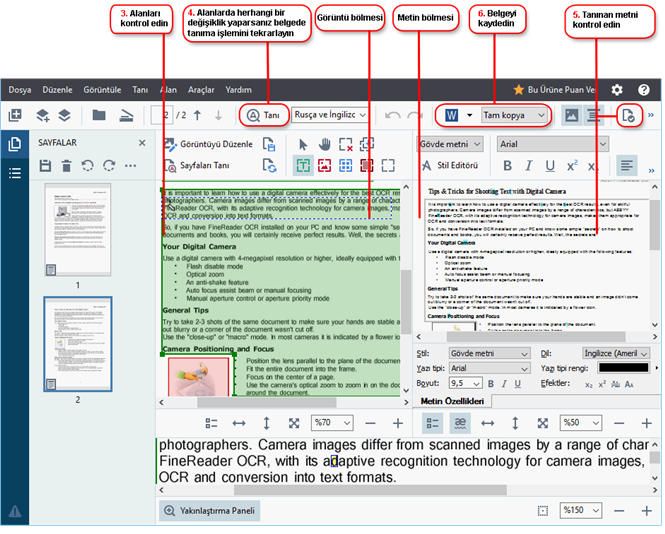
- Bir belgeyi açtığınızda, görüntü Görüntü bölmesinde görüntülenir ve metin, resim, tablo ve barkod alanları görüntü üzerinde işaretlenir. Bu alanların doğru algılandığını kontrol edin ve
gerekirse bunları düzenleyin.
- Alanlarda herhangi bir değişiklik yaparsanız, belgede tanıma işlemini tekrar yapmak için ana araç çubuğundaki Tanı düğmesine tıklayın.
- Tanınan metni Metin bölgesinden kontrol edin ve gerekiyorsa düzeltin.
- Tanınan belgeyi kaydedin. Belgenizi kaydedeceğiniz biçimini ana araç çubuğundaki Kaydet/Gönder açılır listeden seçebilirsiniz (açılır listeyi açmak için düğmenin yanındaki oka tıklayın).
 OCR Düzenleyici ve özellikleri hakkında daha fazla bilgi için şuraya bakabilirsiniz: OCR Düzenleyici ile çalışmak.
OCR Düzenleyici ve özellikleri hakkında daha fazla bilgi için şuraya bakabilirsiniz: OCR Düzenleyici ile çalışmak.
04.03.2022 7:13:29